
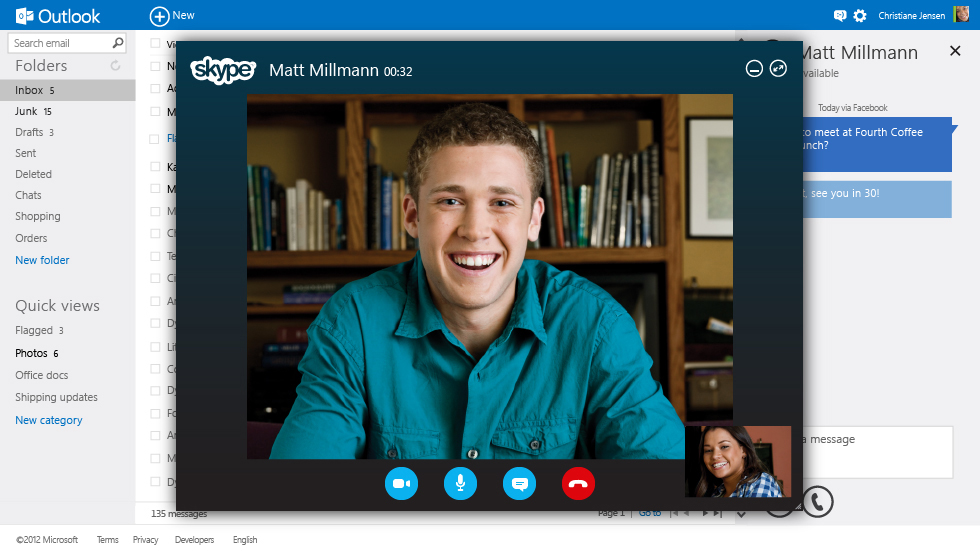






 Рейтинг: 4.3/5.0 (1847 проголосовавших)
Рейтинг: 4.3/5.0 (1847 проголосовавших)Категория: Windows: IP-телефония
Зарегистрироваться в скайпе не сложно, но, для начинающих пользователей, регистрация часто вызывает затруднения.
Регистрацию в Skype нужно разделить на два разных действия, которые можно начинать в любой последовательности:
Установку Skype вам придется совершать неоднократно - при переустановке операционной системы, при покупке нового компьютера. А, вот, регистрацию в скайпе достаточно провести один раз. После этого, логин, пароль, другие данные, которые вы указали при регистрации, будут храниться на сервере Skype и никуда не пропадут, что бы не случилось с вашим компьютером. C помощью своего логина и пароля вы сможете входить в свой аккаунт и выходить на связь, с любого компьютера и мобильного устройства.
Как зарегистрироваться в скайпе бесплатноЗаходим на официальную страницу установки Skype на русском языке: www.skype.com/ru/download-skype/skype-for-computer
Примечание: Страница откроется в новом окне - в том окне вы регистрируетесь в Skype, а, в этом окне - смотрите подсказки по быстрой и правильной регистрации.
На открывшейся странице (рис. 1) вы можете начать регистрацию (Присоединяйтесь 1 ), и, скачать дистрибутив для установки программы Skype на ваш компьютер (Skype для рабочего стола Windows 2 ). Кстати, здесь вы можете выбрать, на какое устройство вы будете устанавливать Skype. Для этого нажимаете на значок: Компьютер (в том числе ноутбук), Мобильный (для смартфона), Планшет и т.д.
Для регистрации аккаунта в скайпе, нажмем кнопку Присоединяйтесь 1 .
В открывшемся окне (рис. 2) заполняем анкету. Я пронумеровал поля, которые обязательны к заполнению при регистрации. Остальные поля можно заполнить, когда будет время. Ниже я даю пояснения только к тем полям, заполнение которых может вызвать затруднение.
Имя, Фамилия 1 . Проверять никто не будет, правильно ли вы указали эти данные. Однако, если вы хотите, чтобы вас нашли друзья и знакомые - желательно указать свои реальные данные.
Адрес вашей электронной почты 2 . Почтовый ящик потребуется, когда вы, например, забудете пароль от Skype. Кстати, если вы свой почтовый ящик регистрировали не самостоятельно, то на этом сайте есть урок: регистрация на mail.ru. По этому уроку вы сможете бесплатно, сами, зарегистрировать себе почтовый ящик.
Skype Логин 5 . Если имя, фамилия, может совпадать у тысяч пользователей, то логин должен быть уникальный. Он должен состоять из английских букв и цифр. Если логин, который вы придумали, уже есть в системе, то вам будут автоматически предложены свободные логины, похожие на ваш. Выбираете понравившийся - и он займет свое место в окошке.
Получать сообщения В виде SMS сообщений 7. Для начала, лучше эту галочку убрать. Сначала нужно разобраться, какую плату будет брать ваш мобильный оператор за эти SMS.
Заполнив анкету, нажимаете кнопку Я согласен - Далее. Теперь вы зарегистрированы в системе. Запишите свои логин и пароль. После этого, можно приступить к установке программы Skype на свой компьютер.
Где бесплатно скачать Skype на русском языкеНе скачивайте Skype со сторонних сайтов! Скачать Skype бесплатно и безопасно, притом, самую свежую версию, можно на официальном сайте программы. Заходите на www.skype.com/ru/download-skype/skype-for-computer (страница программы Skype на русском языке).
Для того, чтобы скачать Skype, жмите на большую зеленую кнопку Skype для рабочего стола Windows 2 (рис. 1). Система вас спросит "Вы хотите запустить или сохранить файл Skype".
Нажмите кнопку Сохранить и укажите папку для сохранения.
Как установить программу SkypeТеперь, двойным щелчком запускаете сохраненный файл SkypeSetup.exe (SkypeSetupFull.exe). Если система спросит: "Запустить этот файл?", нажмите кнопку Запустить (рис. 4).
В появившемся окне Выберите ваш язык и нажимаете кнопку Я согласен - далее. согласившись, таким образом, с лицензионным соглашением. Кстати, если вы хотите, чтобы скайп загружался каждый раз, при включении компьютера, то поставьте галочку перед фразой Запускать Skype при запуске компьютера.
При дальнейшей установке, могут появиться 1-2 промежуточных окна, в которых нужно нажать кнопку Продолжить установку Skype.
На завершающем этапе установки появится окно (рис. 6), в котором нужно выбрать, способ входа в скайп: с помощью логина Skype, через учетную запись Майкрософт, через Facebook. Самый простой вариант - жмите на кнопку Логин Skype
Перед вами - окно входа в скайп (рис. 7). Введя логин, пароль (которые вы указали при регистрации аккаунта) и нажав кнопку Войти, вы можете начать общение по скайпу с вашими друзьями.
Чтобы, каждый раз не вводить логин и пароль при запуске Skype - поставьте галочку перед фразой "Автоматическая авторизация при запуске Skype".
Скайп – это бесплатная программа для общения через Интернет. По ней можно разговаривать голосом (как по телефону), по видео и просто переписываться.
Чтобы общаться по скайпу, нужно иметь на компьютере специальную программу - Skype. И она должна быть последней «свежей» версии. Скачать ее можно вот по этой ссылке .
Скачиваем файл, открываем его и устанавливаем программу. Для этого просто нажимаем в окошке все время Далее/Продолжить. В итоге на Рабочем столе (экране компьютера) появится значок программы.
Но просто иметь такую программу недостаточно. Для того чтобы ею пользоваться, нужно еще и зарегистрироваться в системе. Это означает завести свое имя в скайпе. Сделать это нужно будет только один раз.
Регистрация в системе бесплатна и очень похожа на получение электронной почты. Но, конечно, есть некоторые особенности.
Скайп: бесплатная регистрацияДля регистрации Вам нужно иметь личную электронную почту и установленную на компьютере программу.
Подключитесь к Интернету, если он у Вас отключен, и откройте программу Skype. Сделать это можно, нажав на ее значок.
Если на экране нет такой иконки, откройте Пуск – Все программы – Skype.
Откроется прямоугольное окошко, которое предложит войти в систему одним из двух способов: Логин Skype или Учетная запись Майкрософт. Так как у Вас нет ни того, ни другого, нажмите на надпись «Создать учетную запись».
Если у Вас открылось окошко другого вида с полями для ввода логина и пароля, нажмите на «Войти в систему под другой учетной записью» внизу.
Откроется страница сайта с надписью «Вход или регистрация».
В полях «Имя» и «Фамилия» напечатайте свои данные. Можно печатать как по-русски, так и по-английски.
Кстати, можно указать как настоящие имя и фамилию, так и выдуманные. Но учтите, что чем более достоверно Вы заполните эти поля, тем быстрее Вас смогут найти друзья и знакомые.
Затем нужно указать адрес своей электронной почты. Напечатать его нужно два раза – и в одно и во второе поле.
Адрес нужно именно печатать, а не Копировать/Вставить, иначе система дальше не пустит. Указывать необходимо Вашу личную почту, а не какой-нибудь «левый» ящик. В противном случае при потере доступа к скайпу Вы не сможете его вернуть.
Далее Вас попросят ввести личные данные: дату рождения, пол и другие. Из них обязательны к заполнению только два, помеченные звездочкой – Страна/Регион и Язык. Но обычно они заполняются автоматически.
Остальные данные вводить необязательно. В том числе можно не заполнять поле «Как Вы предполагаете использовать Skype».
А вот следующее поле «Skype Логин» заполнить нужно обязательно. Оно самое важное – это и есть название будущего скайпа.
Логин – это Ваше уникальное имя в системе. Такого имени больше ни у кого нет, именно по нему с Вами и можно будет связаться. Это что-то вроде личного номера телефона, но только из английских букв и цифр.
Выбрать логин не так просто. Дело в том, что многие имена уже заняты, - придется придумать что-то необычное. Длина логина должна быть не менее шести букв/цифр, и он должен обязательно начинаться с буквы.
Кстати, когда Вы печатаете логин, система автоматически его проверяет, и если такое имя уже кому-то принадлежит, появляется сообщение «Такой логин Skype использовать нельзя». Значит, нужно придумать что-то другое или выбрать один из предложенных ниже вариантов.
После выбора логина нужно заполнить поле «Пароль».
Пароль – это что-то вроде ключика от Вашего имени. Без него Вы не сможете войти под своим логином, то есть не сможете зайти в скайп. Пароль должен состоять не менее чем из восьми знаков, содержать английские буквы (и заглавные, и строчные), а также цифры.
Когда Вы будете печатать пароль, вместо него будут набираться точки. Это сделано специально, чтобы никто не смог его подсмотреть.
В соседнем поле «Повторите пароль» Вам нужно напечатать то же, что Вы только что печатали – придуманный пароль от Skype.
Обязательно запишите выбранный логин и пароль в надежное место. Ведь если Вы забудете эти данные, то не сможете пользоваться программой.
Ну, и, наконец, последний шаг. Внизу страницы напечатаны цифры, которые нужно ввести в специальное поле.
После этого нажмите на кнопку «Я согласен (-на) - Далее».
Если все поля заполнены правильно и цифры введены верно, откроется другая страница примерно такого вида:
Значит, Вас успешно зарегистрировали. Теперь можно закрыть эту страницу и начинать пользоваться программой.
Для этого откройте Skype на компьютере и в начальном окошке выберите «Логин Skype».
Затем напечатайте только что полученный логин и пароль от него.
Если все указано верно, откроется окошко с настройками программы. Здесь можно ничего не указывать и просто закрыть его.
Вот и все – теперь Вы полноценный обладатель скайпа!
Не забудьте сообщить свой логин родственникам, друзьям и знакомым, с которыми хотите общаться. Ведь это как номер телефона – не зная его, связаться с Вами будет невозможно.
Регистрация в скайпе, последнее время, является одним из самых задаваемых мне вопросов. И это нормально. Ведь интернет открыл огромные возможности для общения, и регистрация в Skype просто необходимая мера.
Почему многие выбирают именно эту программу для общения? Да потому, что она проще всех остальных! Говоря это, я имел в виду подобную программу – ICQ, в простонародье аська (об этой программе на сайте есть целая статья - Как зарегистрироваться в ICQ для компьютера, получить номер и настроить. ). Может быть я не прав, но попользовавшись и той и той программой, я для себя выбрал Skype. А ICQ, я уже года три не пользуюсь, у меня даже на компьютере её нет.
Да и многие новые программы, являются лишь подобием скайпа, например агент mail.ru. Я, иногда, в нем общаюсь, но это только с теми людьми, у которых нет Skype, а таких становиться все меньше и меньше.
Регистрация в скайпе – видео урок.Для начала, посмотрите видео урок, о том, как зарегистрироваться в скайпе. как его настроить, а после общаться. Если после видео урока у вас останутся вопросы, или вы захотите закрепить усвоенный материал, тогда прочитайте статью ниже.
Небольшое оглавление к статьеТак как статья получилась довольно длинная, для удобства, я сделал небольшое оглавление. Если вдруг вас интересует какой-то вопрос отдельно, просто кликните по нему и вас перебросит в ту часть статьи, где дан ответ именно на него.
Как зарегистрироваться в скайпе бесплатно?Вообще, когда речь идет о какой-то знаменитой программе, нет необходимости узнавать, можно ли в ней зарегистрироваться бесплатно. Создателям данных программ выгодно предоставлять их бесплатно, чтобы как можно больше людей ими пользовались. К таким программам относиться и Skype.
Для того чтобы зарегистрироваться в скайпе, нужно перейти на официальный сайт программы http://www.skype.com/ и нажать в правом верхнем углу на слово «Регистрация»
После чего вас перебросит на страницу с формой, где необходимо ввести все требуемые данные: имя, фамилию, адрес электронной почты (если у вас его еще нет, обязательно заведите, о том, как это сделать, я рассказывал в данном уроке - Как зарегистрироваться на почте? ).
После чего можно будет ввести личные данные.
Вы, конечно же, можете их не вводить. Но есть одно «но». Если вы их не введете, то вас будет труднее найти. То есть, когда ваши родные или друзья захотят вас найти, им придется не сладко, потому что людей с таким же как и вас именем и фамилией будет очень много (знаю по себе, это притом, что у меня редкая фамилия). Так что если вы не тайный агент, то можете смело вводить все данные, кроме, например, мобильного телефона.
В пункте «Как вы предполагаете использовать Skype?» выберите «В основном для частных бесед».
Далее вам нужно будет придумать ваш Логин в скайпе и пароль.
Логин должен быть на английском. Если вдруг вы напишите какой-либо логин, а ниже вам высветиться надпись «Такой логин Skype использовать нельзя», то, скорее всего он уже занят, и вам нужно будет выбрать другой, либо из предложенных ниже, либо придумать какой-нибудь новый. Что касается пароля, то придумайте какой-нибудь по серьезнее, главное потом не забудьте.
После чего вам останется пройти проверку на спам, т.е. система проверит, не робот ли вы.
И, после того как введете текст с картинки в специальное поле, которое находиться под ней и выделено красным, можете нажимать на кнопку «Я согласен (-на) – Далее». Если вы что-то заполнили не правильно, то выскочит сообщение о том, что вы где-то допустили ошибку, прочитайте его и исправьте, то о чем там говориться. Ну а если, все заполнено как надо, то вас перебросит на следующую страницу, где будет предложено что-то купить, выберите пункт «Спасибо, пока не надо» и нажмите «Продолжить».
Все, регистрация в скайпе закончена, теперь можно и скачать скайп.
Как скачать скайп с официального сайта?Если вы только что зарегистрировались, тогда просто нажмите на пункт «Загрузить Skype», который находиться в верхнем меню сайта.
Если вы уже были зарегистрированы, и вам надо просто скачать скайп и установить, тогда, вначале, нажмите на кнопку «Вход в Skype», которая находиться в верхнем правом углу рядом с кнопкой «Регистрация» и введите свой логин и пароль в соответствующие поля. После входа можете нажать на пункт «Загрузить Skype».
После чего вас перебросит на страницу, где нужно будет выбрать тот пункт, который выделен на картинке ниже красным.
Ну, а, на следующей странице выбираете «Загрузить Skype»
После этого начнется скачивание.
Как установить скайп на компьютер?Когда скачивание закончиться, можно будет и установить скайп. просто запустив скачанный файл SkypeSetup.exe. Кстати, он и сам может запуститься, так что не пугайтесь. Если же вдруг он не запуститься, а вы забыли, куда его скачивали, просто нажмите на главное меню, в любом браузере, а после выберите пункт «Загрузки», когда найдете там данный файл, просто нажмите по нему левой кнопкой мыши. После чего начнется установка.
Когда установка закончиться, выскочит окно, с предложением войти в систему.
Введите свой логин и пароль, который вы указывали при регистрации, и нажмите кнопку «Войти в Skype», все, вы в программе.
Как настроить скайп на своем ПК?С тем, как установить скайп на компьютер и как его скачать, мы разобрались. Теперь пришло время разобраться с тем, как настроить скайп .
Настройки, начинаются с первым входом в Skype. Сама программа вам предложит настроить ваш микрофон, наушники (колонки) и видеокамеру. Если у вас всего этого нет, или хотя бы чего-либо из выше сказанного, не пугайтесь просто пропустите этот шаг и все. Окно с настройками выглядит так.
В принципе, там нет ничего сложного. Для того чтобы проверить звук, нажимаете «Проверить звук» и если вы слышите в колонках или наушниках, какой-либо звук, то все работает. Если нет, то попробуйте выбрать другое устройство, нажав на ту кнопку, которая выделена красным на рисунке выше, и из предложенных вариантов, выберите то устройство, которое вы еще не пробовали. Если ничего не работает, то убедитесь все ли у вас правильно подключено и включено .
Что касается микрофона все то же самое, единственное, его работоспособность показывает зеленая полоса, которая начинает двигаться с лева на право, когда вы что-либо говорите в микрофон.
Ну а видеокамера, ясное дело, показывается тогда, когда она подключена.
Когда убедитесь, что все работает, или не работает, нажмите «Продолжить»
Если хотите то можете установить аватар, вашу фотографию, или любое другое изображение, а можете пропустить этот шаг, нажав «Отложить». В случае если захотите поставить аватар, нажмите продолжить и там выберите: либо сфотографироваться с видео камеры, если она есть, либо найти изображение на компьютере.
Когда первоначальные настройки закончатся, нажмите на кнопку «Использовать Skype».
Если вдруг, каким-то образом, не получилось настроить скайп в самом начале или же вы подключили некоторые устройства компьютера после первоначальной настройки, не пугайтесь, все можно настроить и после. Для этого нажмите на пункт «Инструменты», в верху программы и там выберите раздел «Настройки».
После чего вам откроется окно с настройками.
Я мог бы вам долго объяснять, что и как настраивать, но там все уж очень просто и понятно. Просто переходите от пункта к пункту и читайте что там написано. То есть, сначала читаете, что написано в пункте «Общие настройки» и ставите, или убираете галочки, там, где нужно, потом переходите к пункту «Настройки звука» и делаете тоже самое, потом к «Звуки» и так до конца. Действуйте в подобных случаях как я – если вы понимаете. о чем идет речь в данной настройке, тогда настраивайте, если нет. тогда ничего не трогайте и идите дальше, так вы будете очень быстро разбираться в настройках любой программы. После того как выполните все нужные вам настройки, нажмите на кнопку «Сохранить» в правом нижнем углу, чтобы новые настройки вступили в силу.
Как пользоваться скайпом без проблем?Для того чтобы удобно пользоваться скайпом. нужно сначала понять, что и где у него находиться.
Это были основные области, но я бы хотел рассказать вам еще об одной – это область поиска. Для того чтобы найти человека в Skype, например вашего друга или родственника, нужно нажать на пункт «Добавить контакт», который находиться под 3-ей областью, на рисунке выше выделено черным. Перед вами откроется такое окно.
Чтобы быстрее и без проблем найти человека, нужно знать не только фамилию и имя, иначе будет очень много совпадений. Легче всего найти человека по логину. Вводите его логин, в форму поиска, и программа сразу же начинает его искать, а когда находит, вам остается только нажать на кнопку «Добавить», и ему будет послан запрос на добавление вас в друзья. Так же очень легко найти человека по почте, а вот номер телефона он мог просто не указать. Что касается поиска по имени и фамилии, то здесь, не всегда удается быстро найти того, кто вам нужен. Людей с похожими именами и фамилиями очень много и вам придется искать в предложенных вариантах. Если вы испробовали все виды поиска, но так никого и не нашли, возможно этот человек просто не зарегистрирован в Skype, или зарегистрирован под другим именем и фамилией.
Как обновить Skype до последней версии?Потерпите еще чуть-чуть, статья подходит к завершению. Осталось рассказать вам один маленький пункт – как обновить скайп .
Зачем его вообще обновлять, можете спросить вы. Да затем, что разработчики данной программы, постоянно усовершенствуют её, придумывают новые методы защиты ваших данных, ускоряют работу программы и т.д.
В принципе, если вы скачали скайп с официального сайта, то там точно была последняя версия. Но может быть так, что вы установили его с какого-нибудь диска, и чтобы его обновить нужно проделать следующие действия.
О скайпе можно писать очень долго, но полностью в нем разобраться, можно только начав им пользоваться, я вам дал начальные знания, чтобы вы хоть немного поняли, что такое скайп, а дальше уже сами. На этом думаю можно и закончить. Успехов!
Enline - английский язык по скайпу New
Изучите английский по Skype с опытными преподавателями! В школе работают 8 носителей языка (Англия, США) и 15 русскоязычных преподавателей. Студенты онлайн школы проживают в России, Израиле, Казахстане, Беларуси и др. странах.
ПРОФЕССИОНАЛЬНЫЕ ПРЕПОДАВАТЕЛИ! Все репетиторы школы имеют стаж преподавания не менее 5 лет и высшее профильное образование.
Изучение английского по Скайп: плюсы и минусыНа сегодняшний день Skype, как средство связи, уже не является чем-то экзотическим. Как и любой другой метод, изучение английского по Скайп имеет свои плюсы и минусы. Но поскольку из непривычного данный способ быстро превратился во вполне распространенный, большинство людей оказываются на распутье, выбирая между онлайн и офлайн занятиями. Для того, чтобы помочь Вам принять окончательное решение, рассмотрим все преимущества и недостатки.
Преимущества онлайн обученияНу а сама по себе разговорная форма обучения, применяемая по Skype, куда более эффективна для усваивания языка, нежели классическое заучивание правил. Недостатки обучения по Skype
Вы заинтересовались возможностью изучения по английскому онлайн? Тогда рассмотрим, с чего же стоит начать обучение. В рейтинге портала указаны лучшие школы, которые отбирались по определенным показателям. Но для того, чтобы не тратить много времени на выбор, изначально стоит посмотреть на указанную стоимость обучения и проводимые программы. Выбрав интересующий вариант, имеет смысл посетить сайт непосредственно самой школы.
Перейдя на сайт школы, нужно обратить внимание на такие моменты:
В карточках педагога лучше смотреть не столько на опыт, сколько на образование. Обучение само по себе процесс сложный, а изучение по Skype вдвойне. Поэтому преподаватель должен иметь именно филологическое образование, а не специальность менеджера или врача.
Что касается его опыта, то тут самым ценным будет проживание или работа за границей – это лучшее подтверждение знания языка. В отличие от лекционного обучения, педагоги должны, в первую очередь, любить язык и возможность ему обучать. Поэтому «книжные» профили в стиле «родился, учился, живу» говорят о низком уровне способностей. Если же профиль излучает оптимизм и уверенность в своих силах, такой учитель будет гораздо полезнее. Программы и материалы – действительно высококвалифицированные педагоги работают не только с базовыми материалами, но и разрабатывают свои собственные уроки. Обучение по Skype предусматривает совершенно новый метод, который во многом зависит от контакта «педагог-ученик». Так как каждый человек индивидуален, то опытный учитель начнёт разрабатывать методы под себя.
Что касается программ, тут важно узнать, чем они отличаются, какие навыки развивают, сколько часов продлится обучение, какие материалы используются от школы.
Желаем успехов!
 Skype (или, по-русски Скайп) является одной из наиболее популярных программ для общения в сети Интернет. С использованием Skype можно обмениваться текстовыми сообщениями, совершать голосовые и видео вызовы, звонить на стационарные и мобильные телефоны.
Skype (или, по-русски Скайп) является одной из наиболее популярных программ для общения в сети Интернет. С использованием Skype можно обмениваться текстовыми сообщениями, совершать голосовые и видео вызовы, звонить на стационарные и мобильные телефоны.
На своем сайте я постараюсь написать подробные инструкции по всем аспектам использования Skype — очень часто эта программа используется теми людьми, которые далеки от компьютеров и всего, что с ними связано и им требуется подробное руководство.
не могу связаться по видеозвонкам. пишет ошибка микрофона. что делать?
Сначала зайдите в настройки Skype, а там параметры звука. Посмотрите, какой микрофон выбран (там может быть два и даже более пунктов), попробуйте с другими. Если заработает, то также, на будущее: кликните правой кнопкой мыши по значку динамика в области уведомлений Windows, выберите пункт «записывающие устройства», там кликните правой кнопкой мыши по тому микрофону, что заработал и назначьте его используемым по умолчанию.
Доброе время суток. Купил Wi-Fi роутер от МТС и т.к. на компьютере нет wi-fi адаптера купил d-link DWA- 125,всё подключил работает хорошо. А вот с скайпом проблемы не могу никому позвонить. В чем может быть проблема?
Что такое изучение английского языка онлайн? Как обучают немецкому, французскому и другим иностранным языкам онлайн? В этом разделе мы постараемся ответить на эти вопросы и рассказать, что скрывается под словами иностранные языки по скайп.
Возьмем для примера изучение английского языка онлайн от Skype-Language.com, включающее в себя курс разговорного английского, английский по телефону, общий английский, деловой английский язык. Остановимся подробнее на структуре занятий.
Как организованы занятия?В начале урока преподаватель звонит Вам по Skype. Обратите внимание, что наличие наушников и микрофона как у онлайн-репетитора, так и у студента значительно улучшает качество связи.
Во время урока английского языка по Skype осуществляется тренинг всех аспектов языка:
3. Домашнее задание: после завершения урока по скайпу преподаватель отправляет студенту домашнее задание в электронном виде на почту или по Skype.
4. Выполнение и корректировка домашнего задания: за 1 день до начала следующего скайп-урока ученик высылает выполненное домашнее задание своему преподавателю на электронную почту.
Преподаватель исправляет или подчеркивает ошибки в домашнем задании для того, чтобы в начале следующего урока обсудить и исправить их вместе со студентом.
Чтобы лучше понять, что такое изучение иностранных языков по скайпу. Вы можете пройти тестирование на определение Вашего уровня и заказать бесплатный урок в компании Skype-Language.com .
В заключение скажем, что английский по Skype. так же как и другие языки по Skype от Skype-Language.com – это тренинг слухового восприятия, экономия на учебниках, выгодное соотношение цены и качества и оптимальное решение для тех, кто идет в ногу со временем и четко планирует свой график.
Преподаватели компании Skype-Language.com всегда будут рады помочь Вам овладеть любым предлагаемым иностранным языком в совершенстве!
От вас нужно чтобы вы рассказали о себе:
Это нужно для того, чтобы полнимать в какой области с вами работать. Данная и нформация поможет мне четко определить программу для вас.
Что требуется от вас ?
С согласия моих студентов я выложил некоторые отрывки с уроков, для того чтобы было понятно как это выглядит со стороны.
Обучение игре на гитаре по скайпу, как показала практика, не сильно отличается от обучения в реале, а иногда оно получается даже лучше, учитывая то, сколько времени вы тратите на дорогу.
Уроки гитары проходят и для новичков и для тех, кто уже умеет играть, но хотел бы улучшить свою технику игры на гитаре.
Продолжительность урока до 45мин
Каждому студенту составляется своя программа по его силе и потому на сколько он успевает разучивать домашнее задание. Выполнение домашнего задания, это основа роста, по мере того как ученик делает его, такой у него и уровень развития на гитаре. По поводу того сколько времени нужно заниматься на гитаре, можно сказать, что если человек хочет действительно прогресса от гитарных уроков и огромного роста, то минимум два часа в день, а то и больше.
Это если вы действительно хотите огромного продвижения в этом искусстве.
На мой взгляд обучение игре на гитаре требует индивидуальный подход к каждому ученику, так как у каждого свои способности, кто-то усваивает быстрее, а кто-то медленнее, и поэтому уроки игры на гитаре проходят в индивидуальном плане с каждым персонально. Каждому ученику составляется своя программа по его силе и потому на сколько он успевает разучивать домашнее задание. Выполнение домашнего задания, это основа роста, по мере того как ученик делает его, такой у него и уровень развития на гитаре. По поводу того сколько времени нужно заниматься на гитаре, можно сказать что если человек хочет действительно прогресса от гитарных уроков и огромного роста, то минимум нужно уделять внимания два часа в день, а то и больше. Это если вы действительно хотите огромного продвижения в этом искусстве.
Программа занятий на гитаре состоит из нескольких пунктов:
Постановка рук
Важно чтобы вы сидели перед камерой так, чтобы было видно ваши руки левую и правую для того, чтобы я мог отследить ваши ошибки. Все это нужно для того, чтобы руки были не зажатыми и легкими при игре на электрогитаре. Для этого потребуется некоторое время на обучение или на переучивание, что крайне не приятно. Половина выученной программы у гитаристов, которые уже что-то играют, как правило вылетает и обучающемуся приходится играть как будто заново. Бывает так, что некоторые приходящие студенты играют неплохо, но из-за того, что руки стоят не так как надо и медиатор держится не правильно, развития дальше не идет. Нет определенной легкости при игре на электрогитаре. Нет чистого звука, что очень влияет на дальнейшее развитие.
Работа над звуком
Развитие техники
Небольшой курс теории
Композиции
Импровизация
Экзамен (для желающих)